- InDesign如何调整视图设置为快速 09-10 17:47
- InDesign怎么修改文字背景色 08-04 18:20
- InDesign怎么添加全局光投影 07-16 12:00
- InDesign怎么取消脚注编号 06-20 14:25
- InDesign怎么添加脚注分割线 06-20 14:14
- ID如何创建多个页面 01-13 19:30
- Indesign如何更改页码的显示样式 01-13 18:55
- InDesign怎么把页码放在最上层 01-13 18:49
InDesign如何把一个图层设置成非打印图层呢?这是很多在使用InDesign的小伙伴想要知道的。那么,不知道如何操作的用户,这里为大家带来关于图层设置成非打印图层的方法介绍,快一起来看看吧!

打开【图层】面板后,双击要设置的图层。
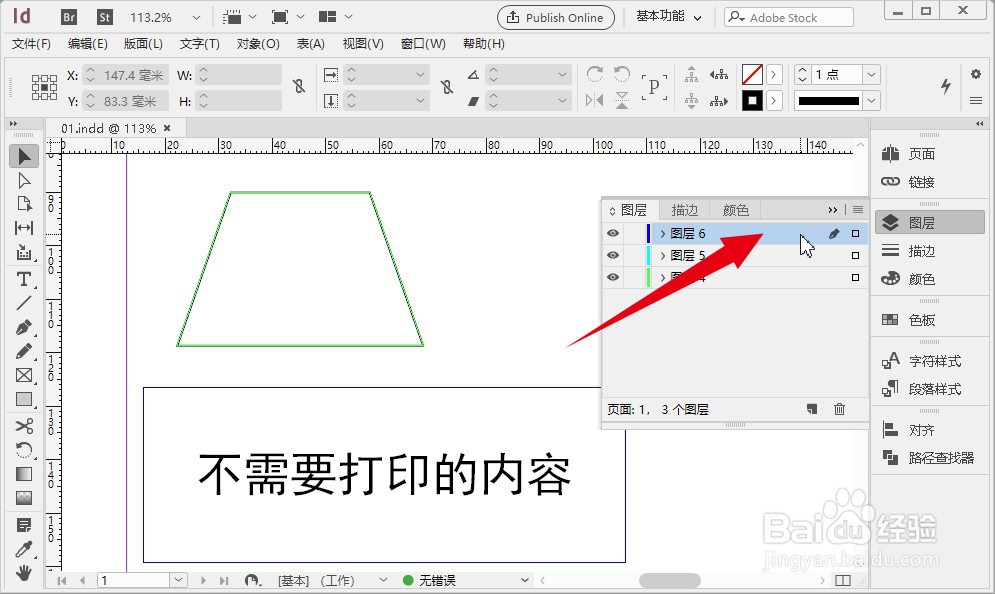
弹出【图层选项】对话框,取消勾选【打印图层】,最后单击【确定】按钮。
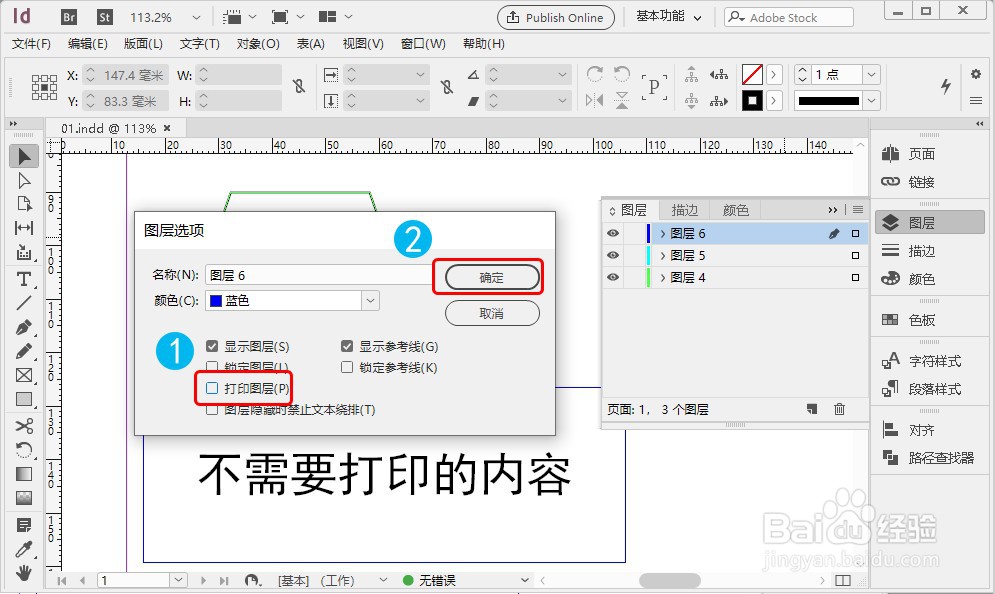
在标题栏上,单击【屏幕模式】图标,再单击【预览】命令。
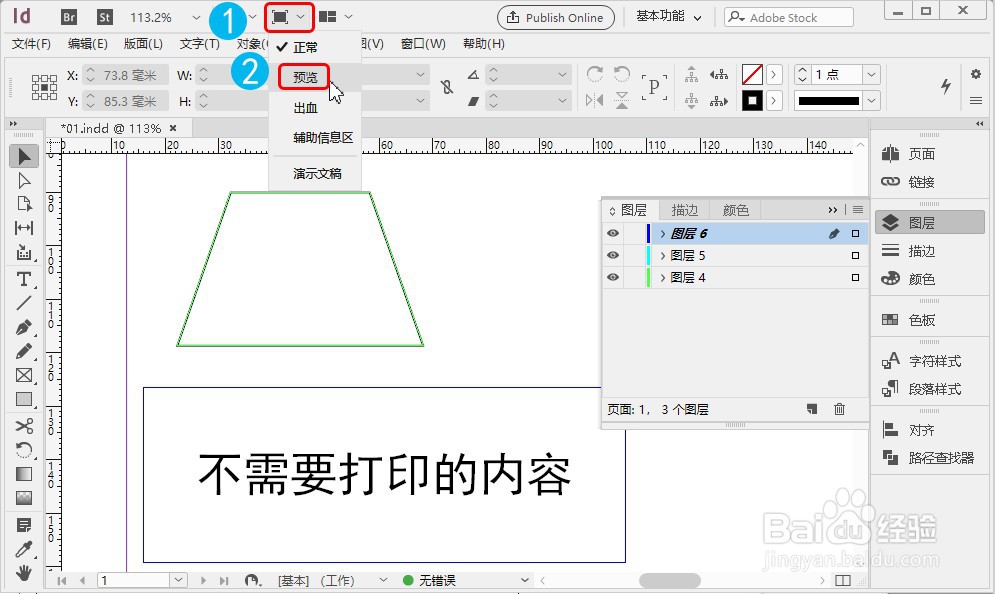
如图所示,预览模式下,位于非打印图层的内容被隐藏了,也就是说位于非打印图层的内容默认不会被打印出来。
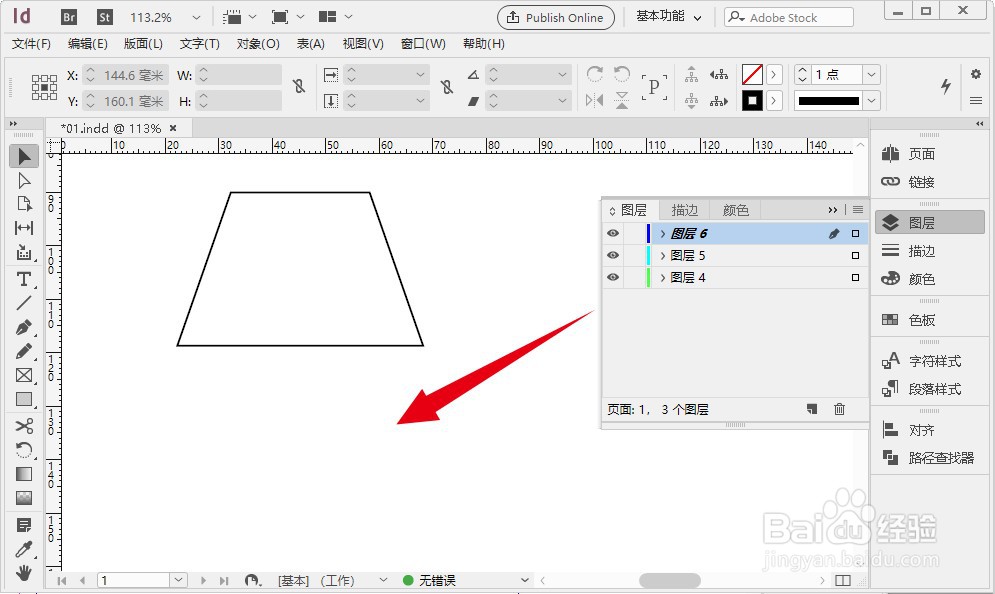
36.42MB / 2025-11-20
33.12MB / 2025-11-20
21.67MB / 2025-11-20
1.75MB / 2025-11-20
430KB / 2025-11-20
61.38MB / 2025-11-20
32.64MB
2025-11-20
5.67MB
2025-11-20
36.42MB
2025-11-20
33.12MB
2025-11-20
3.41MB
2025-11-20
9.74MB
2025-11-20
84.55MB / 2025-09-30
248.80MB / 2025-07-09
2.79MB / 2025-10-16
63.90MB / 2025-11-06
1.90MB / 2025-09-07
210.99MB / 2025-06-09
374.16MB / 2025-10-26
京ICP备14006952号-1 京B2-20201630 京网文(2019)3652-335号 沪公网安备 31011202006753号违法和不良信息举报/未成年人举报:[email protected]
CopyRight©2003-2018 违法和不良信息举报(021-54473036) All Right Reserved
















